在Windows系統中,大家都知道有一個休眠功能,這個功能很受歡迎,因為它可以讓計算機關閉電源進入到休眠模式,同時還能保存當前內存中的所有數據,再次開機能夠迅速恢復到關機前的狀態,這個功能在固態硬盤普及之前非常受大家的喜愛。
不過當時由於部分用戶硬盤容量有限,因此不捨得把好幾個GB(內存小的用戶可能硬盤就更小了……)的內容放到C盤,畢竟C盤很容易就爆倉,因此用戶就忍痛割愛(或者在改版系統和第三方軟件的優化下),直接關閉該功能,釋放休眠文件的空間。
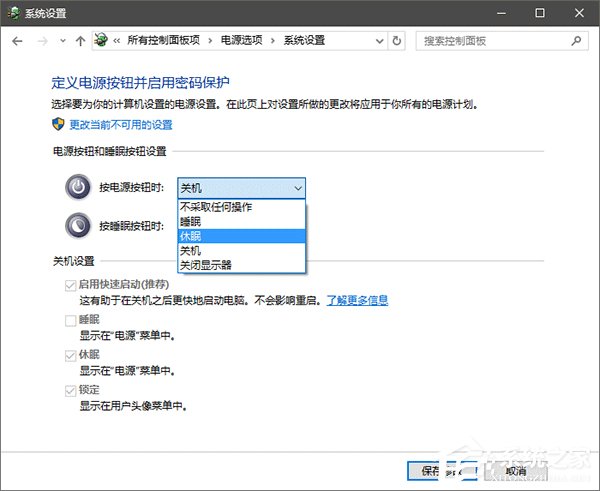
其實微軟早就考慮到了這一點,因此推出了休眠文件瘦身機制,只不過這項機制在Win7/Win8.1中默認關閉,需要手動開啟。在Win10中已經默認開啟,瘦身百分比智能調節,但用戶也能手動調節,最大瘦身幅度可達60%,也就是瘦身後的休眠文件只占內存容量的40%。下面就介紹一下這項功能如何使用。

圖片說明:虛擬機中測試Windows7系統休眠文件瘦身命令(4GB x 80%)
以下為命令使用方法(以Windows10為例):
1、以管理員身份運行命令提示符
2、執行以下命令(如下圖):
powercfg hibernate size XX
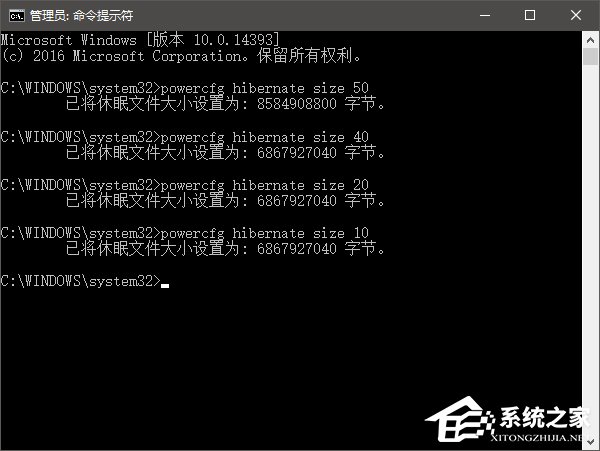
注意:以上“XX”代表百分比數值,范圍是從40至100的整數。輸入40以下的數值會讓休眠文件的大小保持在系統內存大小的40%。
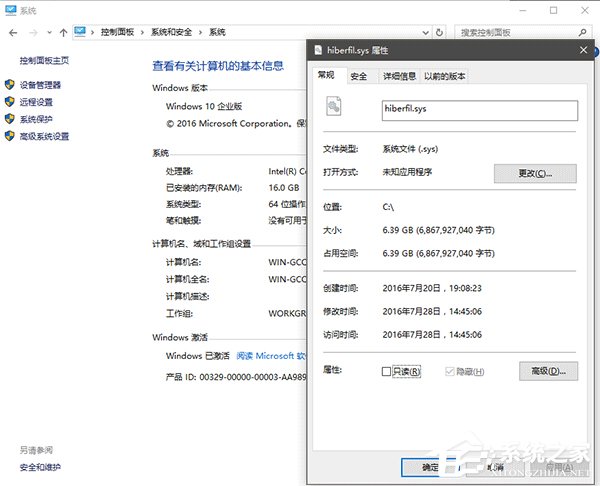
圖片說明:測試機內存大小16GB,休眠文件最大瘦身後變為6.39GB(16 x 40%)
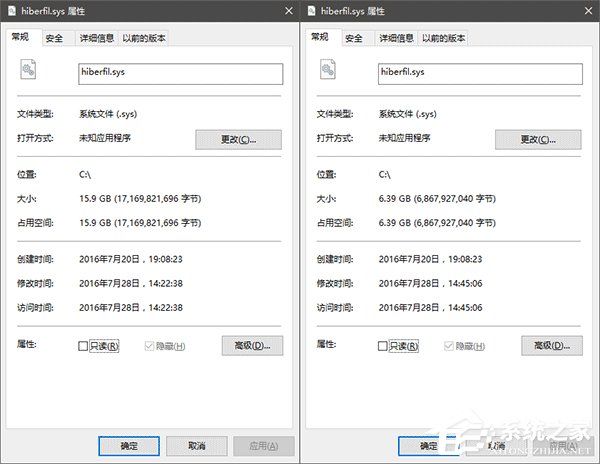
圖片說明:文件大小變化(hiberfil.sys文件需要在文件夾選項中取消系統文件隱藏保護才能現身)
當然,如果你的設備比較好,硬盤足夠大的話,可以直接在命令後面輸入100,就可以保持與電腦內存大小等值的數額,這樣性能上是最好,但是如果你的硬盤容量有限的話,還是建議對休眠文件進行瘦身。